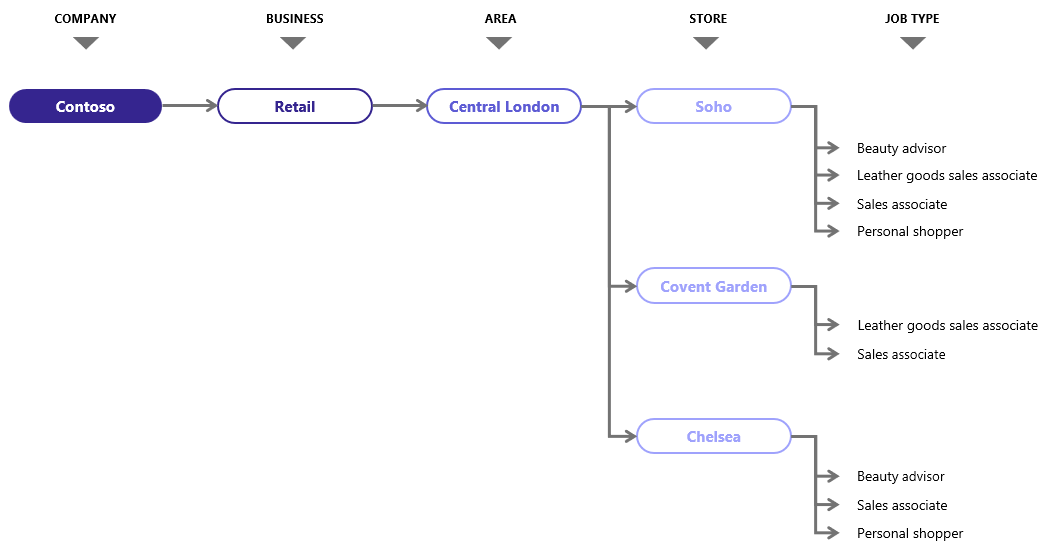UKG Pro용 Teams Shifts 커넥터에 대한 필수 구성 요소 및 요구 사항 Workforce Management
개요
UKG Pro Workforce Management용 Microsoft Teams Shifts 커넥터를 사용하면 Microsoft Teams의 Shifts 앱을 UKG Pro Workforce Management(UKG Pro WFM) 시스템과 통합할 수 있습니다. 최전방 직원은 Shifts 내에서 UKG Pro WFM 일정을 원활하게 보고 관리할 수 있습니다.
Microsoft 365 관리 센터 또는 PowerShell에서 Shifts 커넥터 마법사를 사용하여 연결 및 연결 인스턴스를 만들 수 있습니다. 설정되면 Microsoft 365 관리 센터 또는 PowerShell을 사용하여 관리할 수 있습니다. 커넥터 사용에 대한 추가 라이선스 요금은 없습니다.
이 문서에서는 마법사 또는 PowerShell 을 사용하여 연결을 만들기 전에 완료해야 하는 요구 사항, 필수 구성 요소 및 구성 작업을 나열합니다. 또한 UKG Pro WFM 조직 구조를 기반으로 Teams에서 팀을 설정하는 방법에 대한 개요를 제공합니다.
시작하기 전에
Shifts를 UKG Pro WFM 통합하기 전에 organization 다음과 같은 환경 요구 사항이 이미 설정되어 있어야 합니다.
UKG Pro WFM 환경이 구성됩니다. 즉, organization 다음을 완료했습니다.
조직 구조 및 비즈니스 요구 사항에 맞게 "팀"(사용자 그룹화)을 구성하고 사용자를 위치별로 그룹화하는 방법을 설정했습니다.
중요
Shifts는 현재 UKG Pro WFM 위치별로 사용자 그룹화가 지원됩니다. 다른 사용자 그룹화 유형은 지원되지 않습니다.
비즈니스 요구 사항에 따라 교대 근무 요청 및 쉬는 시간 요청과 같은 관련 요청을 설정했습니다.
중요
Shifts는 현재 다음과 같은 UKG Pro WFM 요청 유형을 지원합니다.
- 교대 근무 요청을 엽니다. 부분 교대조 조건은 지원되지 않습니다.
- 요청을 교환합니다.
- 교대 근무를 처리하도록 요청합니다. 부분 교대조 조건은 지원되지 않습니다.
- 제한 시간 요청.
- 가용성 패턴은 요청 하위 형식을 변경합니다.
Microsoft Entra ID ID 공급자로 사용하고 있습니다.
필수 구성 요소
마법사 또는 PowerShell을 사용하여 연결을 만들기 전에 다음 정보를 수집하고 다음 구성 작업을 완료해야 합니다.
계정
Microsoft 365 전역 관리자입니다.
다음 서비스 URL과 함께 UKG Pro WFM 계정 사용자 이름 및 암호를 알고 있습니다.
- API URL
- 애플리케이션 키
- 클라이언트 ID
- 클라이언트 암호
- Single Sign On(SSO) URL
이 모든 정보가 없는 경우 UKG Pro WFM 지원에 문의하세요.
중요
사용하는 UKG Pro WFM 계정에는 UKG의 모든 API 기반 통합에 대한 모든 액세스 권한을 허용하는 액세스 프로필이 있어야 합니다.
Microsoft Entra ID UKG Pro Workforce Management 간의 통합을 설정하여 SSO 사용
단계별 자습서는 자습서: Kronos Workforce Dimensions와 SSO 통합 Microsoft Entra 참조하세요. SSO 설정에 대한 도움말 또는 자세한 정보가 필요한 경우 UKG Pro WFM 지원에 문의하세요.
UKG Pro Workforce Management 페더레이션된 SSO 인증 구성
다음 단계에 따라 UKG Pro WFM 환경에서 페더레이션된 SSO 인증을 구성합니다.
중요
Microsoft Entra ID 사용자 이름과 전자 메일이 UKG Pro WFM 각 사용자의 프로필에 있는 것과 일치하는지 확인합니다.
1단계: 사용자 계정을 페더레이션된 계정으로 변경
UKG Pro WFM 연결하려는 각 Shifts 사용자는 UKG Pro WFM 페더레이션된 계정이 필요합니다.
- 애플리케이션 설정에 액세스할 수 있는 관리자 또는 슈퍼 사용자 계정을 사용하여 UKG Pro WFM 로그인합니다.
- 왼쪽 메뉴에서 유지 관리>사람 정보로 이동합니다.
- 사용자의 프로필을 엽니다.
- 직원 섹션에서 정보를 확장합니다.
- 인증 유형을페더레이션됨으로 변경합니다.
- 변경 내용을 저장하고 UKG Pro WFM 연결하려는 모든 Shifts 사용자에 대해 프로세스를 반복합니다.
2단계: Shifts SSO 리디렉션 URL 허용
커넥터의 리디렉션 URL을 구성합니다. 이렇게 하면 UKG Pro WFM 사용자를 SSO 흐름의 일부로 Teams의 Shifts 앱으로 리디렉션할 수 있습니다.
- 애플리케이션 설정에 액세스할 수 있는 관리자 또는 슈퍼 사용자 계정을 사용하여 UKG Pro WFM 로그인합니다.
- 왼쪽 메뉴에서 관리>애플리케이션 설정으로 이동합니다.
- 그런 다음 시스템 구성 으로 이동하여 시스템 설정을 선택합니다.
- 전역 값을 선택합니다.
- global.oAuth.authCode.redirection.uris 필드에 값 "https://aka.ms/shifts/connector/ukgdimensions/auth"을 입력합니다.
- global.oAuthToken.redirection.domain.whiteList 필드에 "aka.ms" 값을 입력합니다.
- 저장을 선택합니다.
Teams에서 하나 이상의 팀 만들기
Teams에서 하나 이상의 팀을 만들고 다음 사용자 및 계정을 추가합니다.
최전방 작업자를 팀 구성원으로 지정합니다.
최전방 관리자는 팀 소유자 및/또는 예약 소유자입니다. Shifts에서 팀 소유자 및 일정 소유자에 대한 자세한 내용은 역할을 사용하여 Shifts에서 최전방 관리자 및 작업자 정의를 참조하세요.
참고
팀에 사용자를 추가할 때 다음을 수행해야 합니다.
- UKG Pro WFM 위치에 따라 작업할 수 있는 모든 팀에 최전방 직원을 추가합니다.
- 최전방 직원을 직접 보고서로 사용하는 모든 팀에 최전방 관리자를 추가합니다. 그렇지 않으면 관리자는 UKG Pro WFM 교대 근무가 아닌 근로자의 요청만 받습니다.
팀 소유자로서 Microsoft 365 시스템 계정이라고 하는 일반 계정입니다.
Microsoft 365 시스템 계정은 매핑하려는 모든 팀에 팀 소유자로 추가해야 하는 일반 계정입니다. Microsoft 365 관리 센터 이 계정을 만들고 Microsoft 365 라이선스를 할당합니다. 그런 다음, 계정을 팀 소유자로 추가합니다. Shifts 커넥터는 UKG Pro WFM Shifts 변경 내용을 동기화할 때 이 계정을 사용합니다. 이 목적을 위해 특별히 계정을 만들고 개인 사용자 계정을 사용하지 않는 것이 좋습니다.
최전방 팀을 만드는 방법에 대한 지침은 organization 가장 적합한 최전방 팀 솔루션을 찾는 방법을 참조하세요. 둘 이상의 팀을 만들려면 대규모로 최전방 동적 팀 배포 및 대규모 최전방 정적 팀 배포를 참조하세요.
매핑하려는 팀에 기존 일정이 없는지 확인합니다.
참고
이 단계는 마법사를 실행하여 연결을 만드는 경우에만 적용됩니다. PowerShell을 사용하여 연결을 만드는 경우 PowerShell 스크립트는 팀에서 기존 일정을 제거합니다.
팀에 Shifts에서 만든 기존 일정이 있는 경우 UKG Pro WFM 위치(WFM instance라고도 함)를 매핑하기 전에 다음 단계에 따라 팀에서 일정 엔터티를 제거합니다. 그렇지 않으면 중복 교대조가 표시됩니다.
PowerShell을 사용하여 팀에서 일정 엔터티를 제거합니다.
PowerShell 모듈을 설치하고 PowerShell 환경을 설정합니다 (아직 설정하지 않은 경우).
다음 명령을 실행합니다.
Remove-CsTeamsShiftsScheduleRecord -TeamId <Teams team ID> -DateRangeStartDate <start time> -DateRangeEndDate <end time> -ClearSchedulingGroup:$false -EntityType <the scenario entities that you want to remove, the format is @(scenario1, scenario2, ...)> -DesignatedActorId <Teams team owner ID>EntityType매개 변수에 대한 시나리오 목록을 얻으려면 Get-CsTeamsShiftsConnectionConnector를 실행합니다. 지정한 날짜 및 시간 범위에 대한 일정 데이터가 제거됩니다.
자세한 내용은 Remove-CsTeamsShiftsScheduleRecord를 참조하세요.
UKG Pro Workforce Management 조직 구조가 Teams 및 Shifts 설정에 미치는 영향 이해
앞에서 설명한 것처럼 Shifts는 UKG Pro WFM 위치별로 사용자 그룹화를 지원합니다. UKG Pro WFM 각 위치의 노드는 조직도의 계층 구조를 나타냅니다. 작업 유형이 구성되면 위치 경로가 엔드포인트에 도달합니다.
UKG Pro WFM 사용자는 위치 내에 있는 작업별로 할당되고 그룹화됩니다. 즉, Teams 및 Shifts 관점에서 작업 유형 전에 노드까지 동일한 위치 경로를 가진 직원은 동일한 팀의 일부로 간주됩니다. 위치 경로의 작업 유형이 동기화되고 Shifts에서 일정 그룹으로 표시됩니다.
예제
다음은 UKG Pro WFM 구조가 팀 설정 방법, 매핑 고려 사항 및 정보가 Shifts에 동기화되는 방식에 미치는 영향을 이해하는 데 도움이 되는 예제입니다.
시나리오
Contoso는 영국 전역에 수백 개의 소매점을 보유하고 있습니다. 각 매장은 영국의 지역 내에 있습니다. 이 예제를 간소화하기 위해 Contoso가 최전방 직원을 위해 Teams 및 Shifts를 출시하려고 하는 런던 중부 지역에 있는 세 개의 매장에 초점을 맞춥니다.
가정:
- 각 저장소는 다른 관리자가 관리합니다.
- 일부 최전방 근로자는 런던 중부 지역 내의 다른 매장에서 교대 근무를 할 수 있습니다. 즉, UKG Pro WFM 이러한 최전방 근로자는 일자리 이전 세트의 일부입니다.
참고
교대 근무는 WFM 시스템과 통합될 때 다른 팀에서 작업자의 요청을 아직 지원하지 않습니다. 즉, 작업자는 다른 위치에 있는 작업자(즉, Teams의 다른 팀)와 교대 근무를 제공하거나 교환할 수 없습니다. 작업자는 자신의 팀 내에서만 이러한 작업을 수행할 수 있습니다.
UKG Pro Workforce Management 위치 구조
이 시나리오에서 UKG Pro WFM 위치 구조는 회사 노드가 계층 구조에서 최상위 수준을 나타내는 것과 같습니다.
UKG Pro WFM 위치 구조에서 FLM(최전방 관리자)과 FLW(최전방 작업자)를 설정하는 방법은 다음과 같습니다. 표에는 각 작업자의 기본 작업과 보고하는 사람이 나열되어 있습니다.
| UKG Pro WFM 위치 | 사용자 | 기본 작업 | 다음을 보고합니다. |
|---|---|---|---|
| Contoso/Retail/Central London/Soho | FLW11, FLW2 FLW3, FLW4 FLW52, FLW6, FLW7 FLW8, FLW9, FLW10 |
뷰티 어드바이저 가죽 제품 판매 담당자 영업 담당자 개인 쇼핑객 |
FLM1 |
| Contoso/Retail/Central London/Covent Garden | FLW11, FLW12 FLW13, FLW14 |
가죽 제품 판매 담당자 영업 담당자 |
FLM2 |
| Contoso/Retail/Central London/Chelsea | FLW15 FLW16 FLW17 |
영업 담당자 개인 쇼핑객 뷰티 어드바이저 |
FLM3 |
1FLW1은 런던 중심부/첼시에서 뷰티 어드바이저로도 활동할 수 있습니다.
2FLW5는 센트럴 런던/코벤트 가든과 센트럴 런던/첼시에서 영업 사원으로 일할 수도 있습니다.
Teams에서 팀을 설정할 때 어떤 의미인가요?
이 시나리오에서 IT 관리자는 다음과 같이 Teams에서 팀을 구성합니다.
런던 중부 지역 내 각 매장에 대해 Teams에서 소호 스토어, 코벤트 가든 스토어, 첼시 스토어 등 세 개의 다른 팀을 만듭니다.
해당 UKG Pro WFM 위치에 속한 직원을 직원이 보고하는 관리자를 포함하여 각 팀에 추가합니다. 최전방 직원은 팀 구성원으로 추가되고 최전방 관리자는 팀 소유자 및/또는 일정 소유자로 추가됩니다.
다음은 각 팀에 추가된 팀과 사람들의 목록입니다.
팀 이름 팀 구성원 팀 소유자 및/또는 예약 소유자 소호 스토어 FLW1, FLW2, FLW3, FLW4, FLW5, FLW6, FLW7, FLW8, FLW9, FLW10 FLM1 코벤트 가든 스토어 FLW5, FLW11, FLW12, FLW13, FLW14 FLM2 첼시 스토어 FLW1, FLW5, FLW15, FLW16, FLW17 FLM3 FLW1 및 FLW5는 작업할 수 있는 매장 위치에 대한 모든 팀에 추가됩니다. 다른 최전방 근로자는 다른 매장에서 일할 수 없으며 기본 작업 위치를 나타내는 팀에만 추가됩니다.
참고
UKG Pro WFM 비즈니스 위치가 있는 부서가 있는 경우 각 매장 대신 각 부서에 대한 팀을 만듭니다. 이 문서의 앞부분에서 설명한 것처럼 플랫폼 간의 매핑을 설정하기 위해 위치 경로를 노드로 이동하고 해당 팀을 고려합니다.
Shifts 커넥터 마법사를 실행할 때 어떤 의미인가요?
IT 관리자가 마법사에서 연결 instance 설정하면 다음 표와 같이 각 저장소 위치를 관련 팀에 매핑합니다.
| 저장소 위치 | 팀 이름 |
|---|---|
| Contoso/Retail/Central London/Soho | 소호 스토어 |
| Contoso/Retail/Central London/Covent Garden | 코벤트 가든 스토어 |
| Contoso/Retail/Central London/Chelsea | 첼시 스토어 |
Shifts에서는 어떤 모양인가요?
Shifts에서 각 팀의 일정 그룹은 저장소 위치에 대해 정의된 작업을 나타냅니다.
각 저장소 내의 Shifts:
- 최전방 관리자는 해당 일정 그룹(즉, 작업 유형) 내에서 직원을 볼 수 있습니다.
- 최전방 직원들은 자신의 일정과 팀의 일정을 봅니다.
- 최전방 직원은 채팅을 통해 자신의 저장소에서 동료와 통신할 수 있습니다.
- 최전방 작업자와 관리자는 UKG Pro WFM 요청이 구성되고 마법사에서 구성하는 연결 instance 설정에서 동기화되도록 설정된 경우 휴가를 요청하고 교대 근무를 교환하고 교대 근무를 제공하며 열린 교대 근무를 요청할 수 있습니다.
- 교대 근무 기반 태그 를 사용하는 경우 최전방 직원과 관리자는 교대 근무 중인 매장의 다른 직원에게 연락할 수 있습니다.
여러 매장에서 근무하는 직원의 경우 Shifts에서 다음을 수행합니다.
- 최전방 작업자 및 관리자는 특정 매장 내에서만 요청을 수행할 수 있습니다. 현재 교대 근무는 WFM 시스템과 통합될 때 다른 매장 간의 작업자 요청을 지원하지 않습니다.
- 최전방 직원은 근무하는 모든 매장에서 일정과 팀의 일정을 볼 수 있습니다.